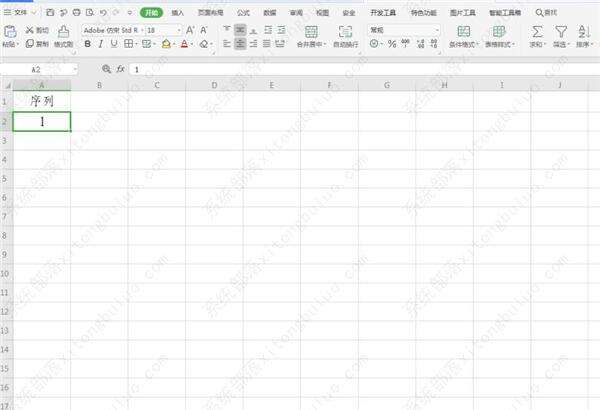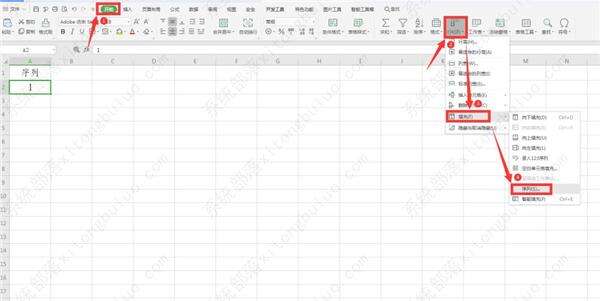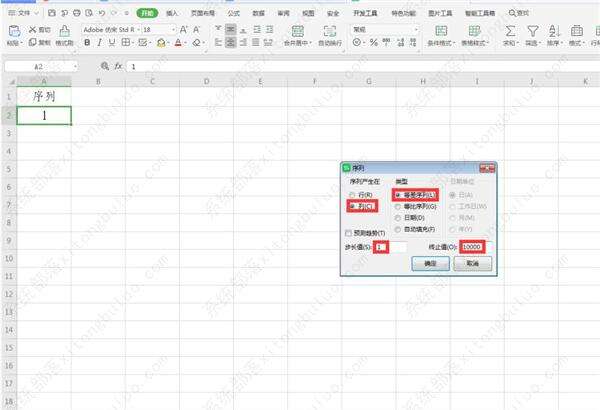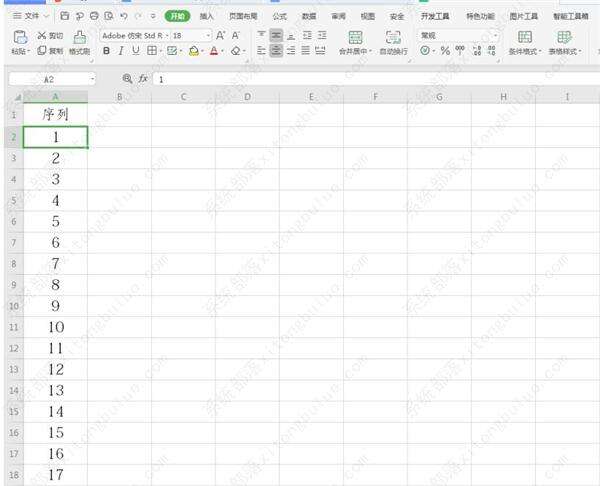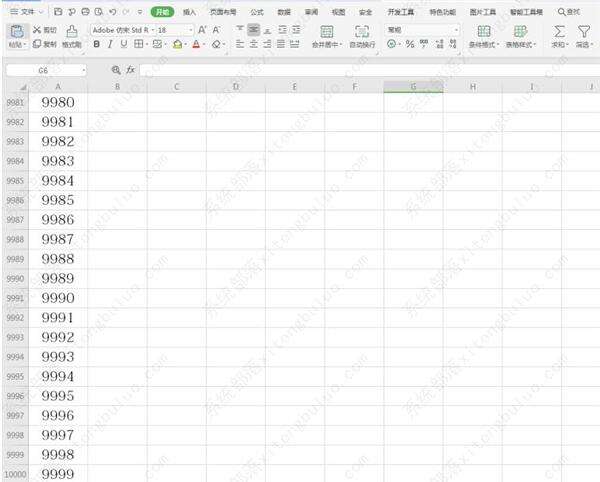wps表格中快速输入1万个序号怎么设置教程?
办公教程导读
收集整理了【wps表格中快速输入1万个序号怎么设置教程?】办公软件教程,小编现在分享给大家,供广大互联网技能从业者学习和参考。文章包含433字,纯文字阅读大概需要1分钟。
办公教程内容图文
2、点击工具栏上的【开始】选项,在下拉菜单中选择【行和列】,二级菜单选择【填充】,接着点击【序列】。
3、在弹出的对话框中,将序列产生在勾选为“列”,类型为“等差序列”,步长值为“1”,终止值为“10000”。
4、点击确定后,会发现A列已经完成序列填充。
5、将鼠标移动到最后单元格,会发现序列号已经到达10000。
办公教程总结
以上是为您收集整理的【wps表格中快速输入1万个序号怎么设置教程?】办公软件教程的全部内容,希望文章能够帮你了解办公软件教程wps表格中快速输入1万个序号怎么设置教程?。
如果觉得办公软件教程内容还不错,欢迎将网站推荐给好友。